
Продолжаем серию статей о программировании панели OP320 с помощью программы «Конфигуратор FLProg OP320».
В предыдущих материалах мы уже рассмотрели создание нового проекта, изменение экранов и добавление текстовых виджетов на экран.
Теперь настало время перейти к описанию добавления остальных виджетов.
Функциональные кнопки
Функциональные кнопки являются важным элементом интерфейса панели OP320. Они позволяют назначить определенные действия, выполняемые по нажатию клавиш на клавиатуре. Для добавления функциональной кнопки выполните следующие шаги:
1. Добавление кнопки: Нажмите на кнопку «Функциональная кнопка» в окне инструментов. Это откроет область задания параметров для редактирования функциональной кнопки.
2. Настройка координат: В полях «Координаты» отображаются значения, показывающие позицию элемента в области редактирования (относительно верхнего левого угла). Вы можете перемещать кнопку, изменяя координаты с помощью кнопок со стрелками.
3. Выбор клавиши: В области задания параметров, в поле «Кнопка», выберите одну из семи доступных клавиш с помощью раскрывающегося списка. Это может быть «Home Key», «Left Key», «Right Key», «Down Key», «Up Key», «SET Key» или «ENT Key». После выбора кнопка появится на экране области редактирования.
4. Отображение символа руки: Если установить флажок «Рука», на экране появится символ руки, указывающий на необходимость нажатия кнопки. Это элемент является необязательным, но может помочь оператору.
5. Изменение размера кнопки: Установив флажок «Крупно», размеры кнопки увеличатся вдвое, что может улучшить видимость и удобство использования.
6. Инверсия цветов: Установив флажок «Инверс.», вы измените цвета кнопки и фоновой подсветки на противоположные, что также может сделать интерфейс более выразительным.
7. Скрытая кнопка: Установив флажок «Скрытый», кнопка не будет видна на дисплее, но останется функциональной, что может быть полезно для скрытых операций.
8. Защита паролем: Установив флажок «Пароль», вы ограничите доступ к кнопке, разрешив ее использование только после ввода системного пароля. Это обеспечит дополнительную безопасность функционала.
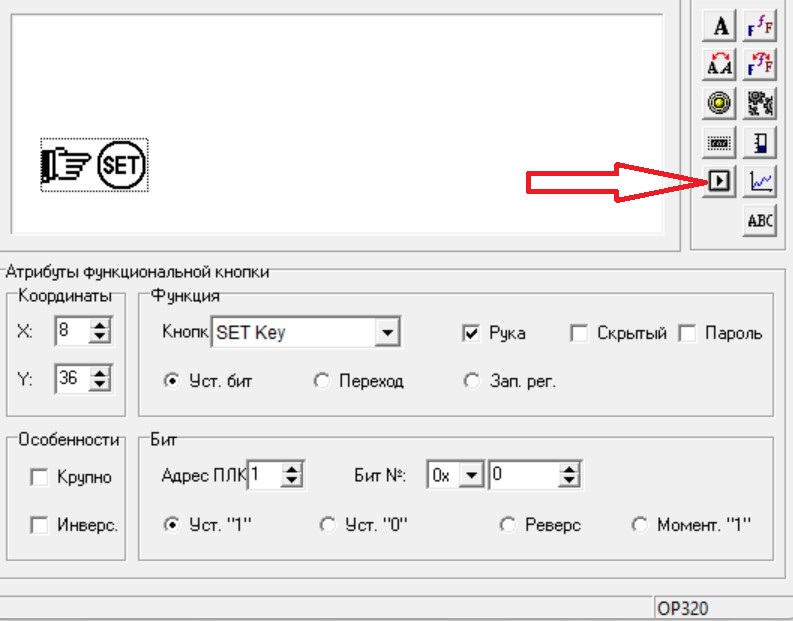
9. Выбрать требуемую позицию переключателя «Бит» / «Переход» / «Зап. рег.».
При выборе позиции:
- «Бит» кнопка будет предназначена для задания установки значения бита в ПЛК;
- «Переход» – для переключения экранов;
- «Зап. рег.» – установки значения регистра по нажатию кнопки.
10. При выборе позиции «Бит» активируется группа полей «Бит», в которой следует задать функцию, которая будет выполняться при нажатии
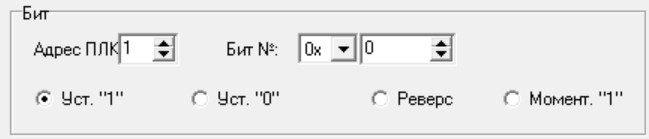
- В поле «Адрес ПЛК» в режиме Master задает адрес ПЛК.
- Поле «Бит №»:
− в режиме Master задает требуемый номер бита ПЛК (того, значение которого будет устанавливаться кнопкой);
− в режиме Slave задает номер бита в панели OP 320.
• Выбрать требуемую позицию переключателя «Уст. «1»» / «Уст. «0»» / «Инверс.» / «Нажатие.».
По нажатию кнопки панель будет передавать в ПЛК одну из выбранных функций:
- Уст. «1» – задает состояние бита «1» (TRUE);
- Уст. «0» – задает состояние бита «0» (FALSE);
- Инверс. – изменяет состояние бита на противоположное;
- Нажатие – при нажатой кнопке устанавливает бит в состояние «1», при отпускании бит возвращает в состояние «0» (кнопка без фиксации).
11. При выборе позиции «Переход» кнопка будет предназначена для переключения экранов.
Активируется группа полей «Экран», в которой следует задать параметры того экрана, в который будет произведено переключение по нажатию редактируемой кнопки .
• В этой области следует выбрать требуемую позицию переключателя «Переход на»:
• «Экран» задает переключение на экран, номер которого следует задать в поле справа, в который будет производиться переключение по нажатию кнопки.
ВАЖНО:
Если вы используете функцию «Переход на экран» и устанавливаете флажок «Пароль», то необходимо обратить внимание на атрибуты экранов – где указывается предыдущий и последующий экран, чтобы исключить возможность перехода на этот экран с помощью кнопок «вверх» и «вниз».
- «Экран пароля» задает переключение на экран ввода пароля. При нажатии функциональной кнопки панель перейдет на экран открытия/закрытия пароля
- • «Сп. тревог» задает переключение на экран списка тревог
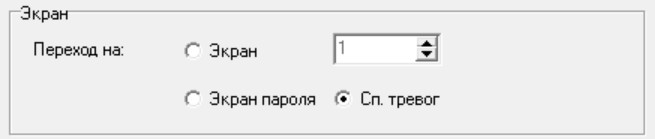
При выборе позиции «Зап. рег.» активируется группа полей «Регистр», в которой следует задать параметры регистра ПЛК, значение которого будет задаваться при нажатии функциональной кнопки.
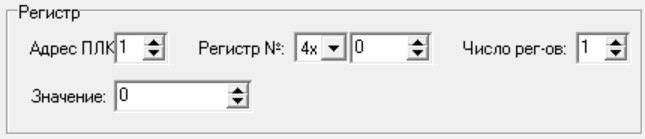
В полях этой области следует задать:
- «Адрес ПЛК» – в режиме Master задает адрес ПЛК.
- «Регистр №»:
− в режиме Master задает номер регистра в ПЛК, в который записывается значение («4х» и номер);
− в режиме Slave задает номер регистра в панели OP 320, в который записывается значение.
«Число рег-ов» задает число регистров (1 или 2), в которые производится запись (два регистра могут потребоваться, если записываемое значение не помещается в один).
«Значение» задает значение, которое будет записано при нажатии функциональной кнопки.
13. После задания параметров функциональной кнопки можно разместить возле кнопки текст комментария (подсказки). Например: «Нажмите кнопку для смены экрана».
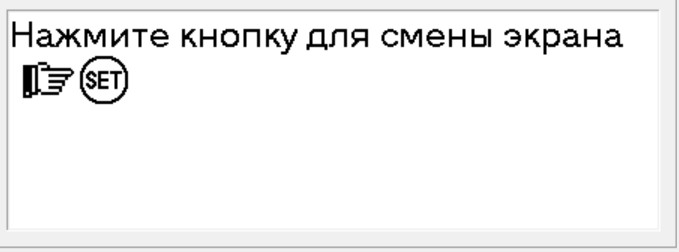
Регистр
Регистр – это инструмент, предназначенный для работы с регистрами устройств, подключенных к панели по протоколу Modbus RTU.
Регистр – чтение данных из ПЛК
Чтобы задать на экране область чтения и отображения значения определенного регистра ПЛК, следует:
1. Нажать кнопку «Регистр». В области экрана появится окно инструмента «Атрибуты регистра». В полях настройки следует указать:
2. В полях «Координаты» отображаются численные значения координат редактируемого элемента (относительно левой верхней точки области редактирования). Изменяя значения координат с помощью кнопок со стрелками, можно перемещать редактируемый элемент в пределах области редактирования.
3. В области «Регистр»:
- «Адрес ПЛК» – в режиме Master задает адрес ПЛК.
- В поле «Число регистров» задается число регистров (1 или 2), связываемое с читаемым параметром;
- Поле «Регистр №»:
− в режиме Master задает номер регистра в ПЛК читаемого параметра;
− в режиме Slave задает номер регистра в панели OP 320.
- Переключатель «Настр.» задается возможность редактирования значения регистра (или двух регистров). Для простого чтения значения устанавливать флажок не следует.
4. В области «Отображать» задаются:
- В поле «Разряды» указывается общее кол-во символов отображаемой величины.
- В поле «Дробные» указывается количество знаков после запятой в отображаемой величине. При задании числа в этом поле десятичная точка при отображении смещается, т. е. число делится на десять в степени, заданной в этом поле.
- Переключатель «Уст. нули» задает режим, когда отображаются все разряды числа, кол-во которых задано в поле «Разряды». Если значащих разрядов в отображаемом числе меньше, то число дополняется спереди ведущими нулями.
- Переключатель «FLOAT» задает тип параметра FLOAT.
- Переключатель «Режим» (возможные варианты «Десятичный / HEX/BCD») задает режим получения и отображения данных либо в десятичной системе счисления, либо в шестнадцатеричной.
- Переключатель «Знак» активен только если выбрано отображение в десятичной системе счисления. Положение переключателя определяет тип числа, получаемого из регистра ПЛК: знаковый (установлен) или беззнаковый (снят).
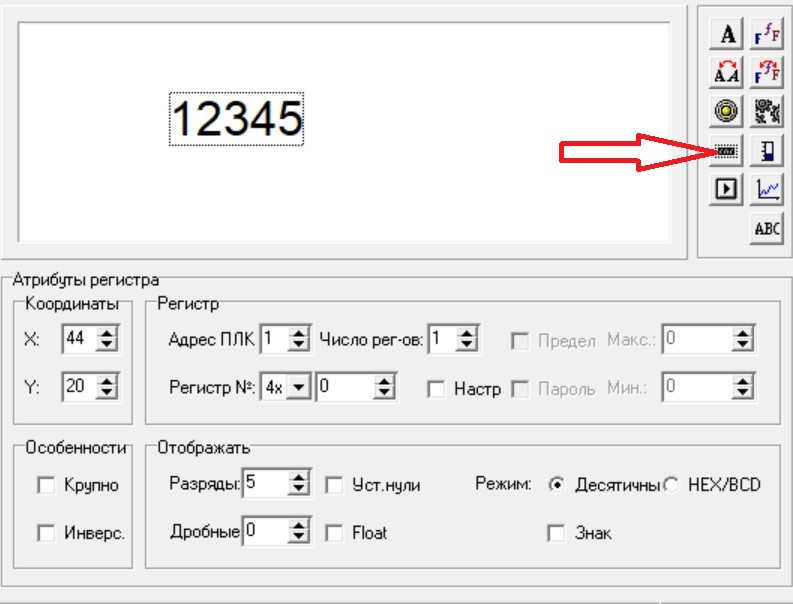
Регистр – редактирование данных в ПЛК
Чтобы задать для области экрана выполнение редактирования значения определенного параметра ПЛК, следует создать в рабочей области экрана поле «Регистр», аналогично тому, как это описано выше.
Но при этом:
- • Переключатель «Настр.»: установить флажок в поле переключателя. Если флажок переключателя не установлен, то редактируемый элемент предназначен только для отображения данных.
- • Когда флажок переключателя установлен, то активируются переключатель «Предел», поля задания минимального и максимального значения контролируемого регистра, переключатель «Пароль» (см. рисунок 4.14).
- • Переключатель «Предел»: если флажок переключателя установлен, то активируются поля «Макс./Мин.» (Отображение), в которых задаются минимальное и максимальное значение редактируемой величины.
- • В полях «Макс.» и «Мин.» задаются ограничения на редактируемое значение. Ограничение задается с учетом дробных разрядов (Макс. = 26, Дробные = 1 => максимально допустимое значение = 2,6).
ВАЖНО:
Установленное минимальное значение должно быть меньше максимального. При установке отрицательного значения минимального или максимального значений следует установить флажок в поле переключателя «Знак».
При эксплуатации вход в режим редактирования параметра осуществляется нажатием кнопки SET. Если на экране две и более редактируемые величины, то последовательное нажатие кнопки SET производит переключение между ними.
Индикатор
Индикаторы могут использоваться для отображения режима управления (ручное / автоматическое), для отображения текущего направления движения механизма (вперед / назад) и т. д. Эти элементы представляют собой пиктограммы элементов индикаторов, меняющих свой цвет.
Чтобы назначить выполняемые функции индикаторам, следует:
1. Нажать кнопку «Индикатор». Откроется область задания параметров.
2. В области «Особенности»: при установке флажка в поле переключателя «Крупно» размеры редактируемого элемента (введенного текста) увеличиваются вдвое.
3. В областях «Бит» и «Отображать»:
- В поле «Адрес ПЛК» в режиме Master задается адрес ПЛК.
- В поле «Бит №»:
− в режиме Master задает номер бита в ПЛК, связанный с индикатором;
− в режиме Slave задает номер бита в панели OP 320.
- В поле «Тип» выбором из раскрывающегося списка указывается тип пиктограммы индикатора (квадрат или круг).
- Переключатель «Позитив» / «Негатив» задает режим отображения индикатора в зависимости от значения управляющего бита:
| бит = 1 | бит = 0 | |
| «Позитив» | черный | белый |
| «Негатив» | белый | черный |
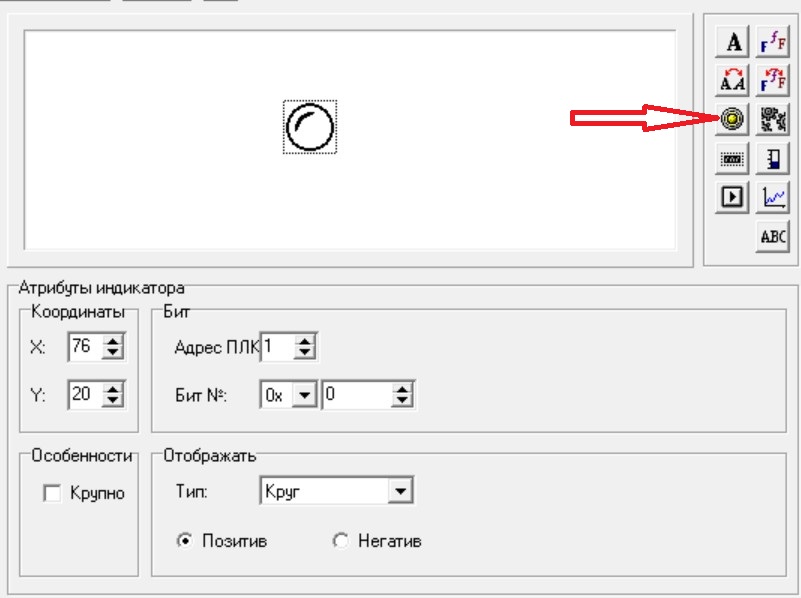
График
Некоторые параметры производственных процессов изменяются медленно. И, если оператор должен представлять изменение этих параметров за некоторый период времени, то наиболее подходящим инструментом для их отображения является график, отображающий изменение параметра за определенное время.
Чтобы задать параметры графика, следует:
1. Нажать кнопку «График». Откроется область задания параметров графика.
2. В области «Атрибуты графика», в полях «Координаты» отображаются численные значения координат редактируемого элемента (относительно левой верхней точки области редактирования). Изменяя значения координат с помощью кнопок со стрелками, можно перемещать редактируемый элемент в пределах области редактирования.
3. В группе полей «Размер» отображается величина ширины (Ш) и высоты (В) графика, которые могут быть изменены с помощью кнопок со стрелками.
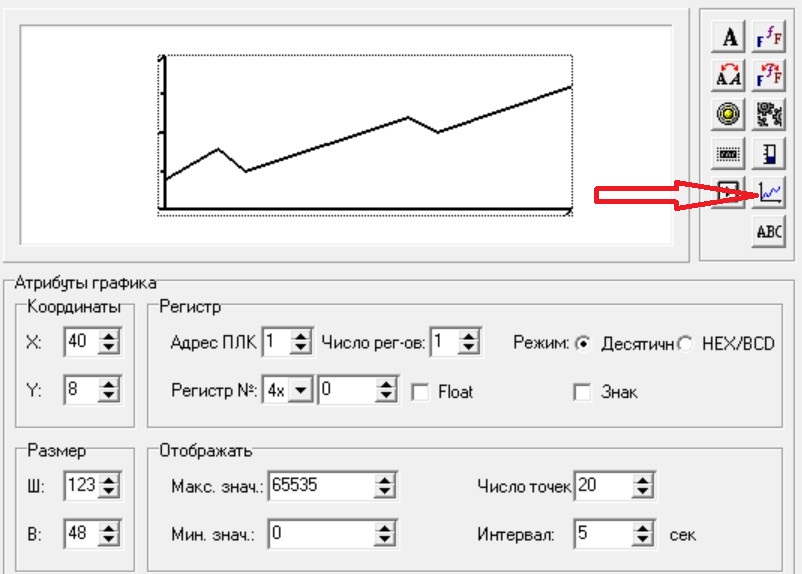
4. В полях окна следует указать:
- В области «Регистр элемента»: • В поле «Адрес ПЛК» в режиме Master задается адрес ПЛК.
- В поле «Число рег-ов» задает число регистров значения (1 или 2), которые отображаются на графике.
- В поле «Регистр №»:
− в режиме Master задается номер регистра ПЛК, связываемый с редактируемым графиком;
− в режиме Slave задается номер регистра в панели OP 320.
- Переключатель «Режим» (возможные варианты «DEC / HEX/BCD») задает режим получения данных из регистра ПЛК в десятичной системе счисления или шестнадцатеричной.
- Переключатель «FLOAT» задает тип параметра FLOAT.
- Переключатель «INT» активен только если выбран режим получения данных в DEC системе счисления. Положение переключателя определяет тип числа, получаемого из регистра ПЛК: знаковый (установлен) или беззнаковый (снят).
- В области «Отоброжать» задаются:
- «Макс. знач.» задается значение, которое соответствует отображению 100% отображаемой величины.
- «Мин. знач.» задается значение, которое соответствует отображению 0% отображаемой величины.
- «Число точек» задается количество точек графика от левого до правого края графика. Чем больше это число, тем детальнее будут отображаться на графике изменения связанной с ним величины.
- «Интервал» задается величина временного интервала между измерениями, отображаемыми соседними точками графика (в секундах).
Одна область отображения графиков позволяет отображать только один график.\
ВАЖНО:
Количество графиков, используемых на одном экране не должно превышать 8.
Линейка
Элемент «Линейка» используется для нестрогого отображения значений численных параметров (таких, как изменение давления, уровня жидкости и т. д.). Высота, ширина и направление элемента могут быть заданы произвольно.
Чтобы задать параметры «линейки», следует:
1. Нажать кнопку «Линейка». Откроется область задания параметров «линейки»
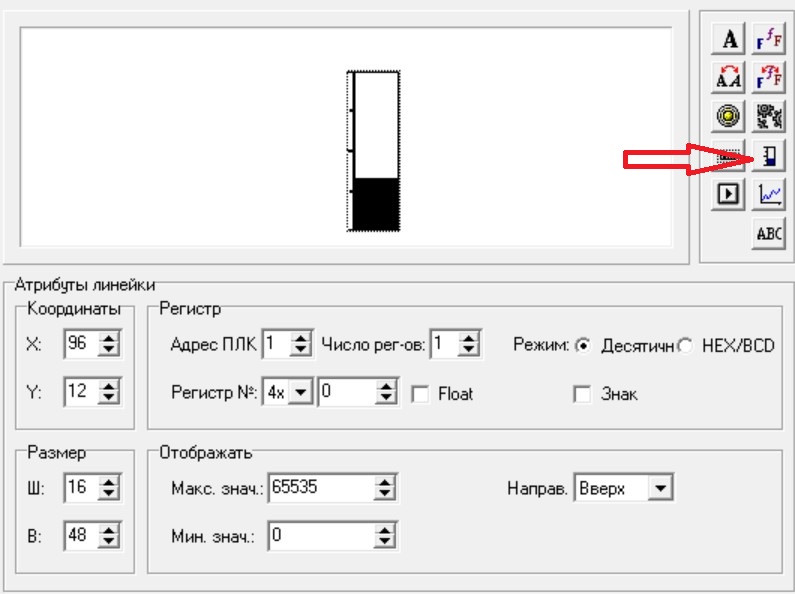
2. В области «Атрибуты линейки», в полях «Координаты» отображаются численные значения координат редактируемого элемента (относительно левой верхней точки области редактирования). Изменяя значения координат с помощью кнопок со стрелками, можно перемещать редактируемый элемент в пределах области редактирования.
3. В полях «Размер» отображается величина высоты (B) и ширины (Ш) линейки, которые могут быть изменены с помощью кнопок со стрелками.
4. В полях окна следует указать:
- В области «Регистр»:
- В поле «Адрес ПЛК» в режиме Master задается требуемый адрес ПЛК.
- В поле «Число рег-ов» задается число регистров (1 или 2), связываемое с редактируемой линейкой;
- В поле «Регистр №»:
− в режиме Master задается номер регистра ПЛК, связываемый с редактируемой линейкой;
− в режиме Slave задается номер регистра в панели OP 320.
- Переключатель «FLOAT» задает тип параметра FLOAT.
- Переключатель «Режим» (возможные варианты «DEC / HEX/BCD») задает режим получения данных из регистра ПЛК в десятичной системе счисления или шестнадцатеричной.
- Переключатель «Знак» активен только если выбран режим получения данных в DEC системе счисления. Положение переключателя определяет тип числа, получаемого из регистра ПЛК: знаковый (установлен) или беззнаковый (снят).
- • В области «Отображение» задаются:
«Макс. знач.» — задается значение, которое соответствует отображению 100% отображаемой величины.
«Мин. знач.» — задается значение, которое соответствует отображению 0% отображаемой величины.
«Направ.» — задается направление линейки (вверх, вниз, влево, вправо).
Рисунок
Для упрощения работы оператора на экране может отображаться рисунок, облегчающий восприятие информации (например, обозначение узла обслуживаемой установки).
С помощью рисунков могут отображаться торговые марки, условные символы и т. д.
Максимальный размер рисунка составляет 192 × 64 пикселя. Если размер изображения превышает указанный, излишек будет автоматически обрезан. Рисунок должен быть черно-белым и иметь расширение .bmp.
Для добавления рисунка следует:
1. Нажать кнопку «Рисунок». Откроется стандартное окно выбора файла. В этом окне нужно выбрать требуемый файл, заранее созданный в графическом редакторе, и нажать кнопку «Открыть». Выбранный рисунок отобразится в области редактирования экрана.
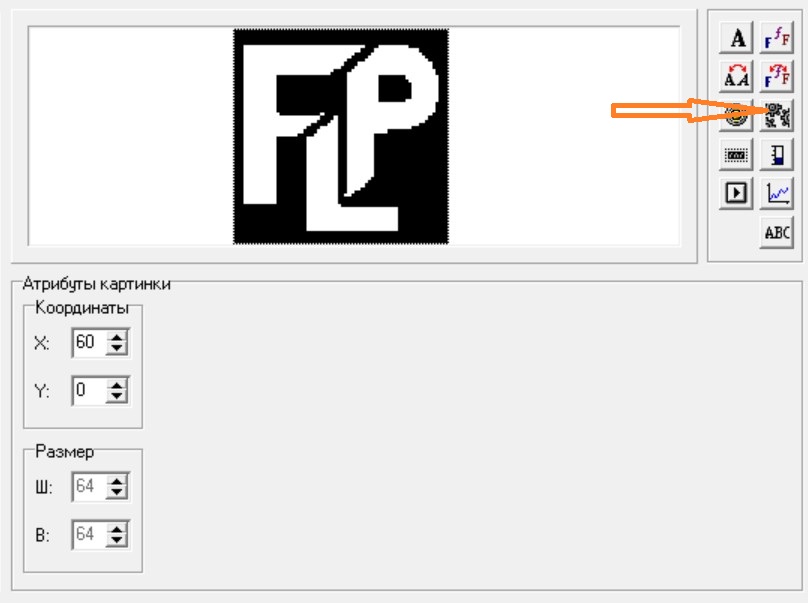
2. В области «Атрибуты картинки», в полях «Координаты» отображаются численные значения координат редактируемого элемента (относительно левой верхней точки области редактирования). Изменяя значения координат с помощью кнопок со стрелками, можно перемещать редактируемый элемент в пределах области редактирования.
3. В полях «Размер» отображается величина высоты (В) и ширины (Ш) рисунка, которые не могут быть изменены с помощью кнопок со стрелками и приведены для справки.
Регистры ASCII-текста
«Регистры ASCII-текста» используется для отображения текста переменной типа STRING, полученной из ПЛК. Поддерживается отображение только англоязычных сообщений, цифр и спецсимволов. Максимальное число отображаемых символов – 24.
Чтобы задать параметры элемента, следует:
1. Нажать кнопку «ASCII текст». Откроется область задания параметров.
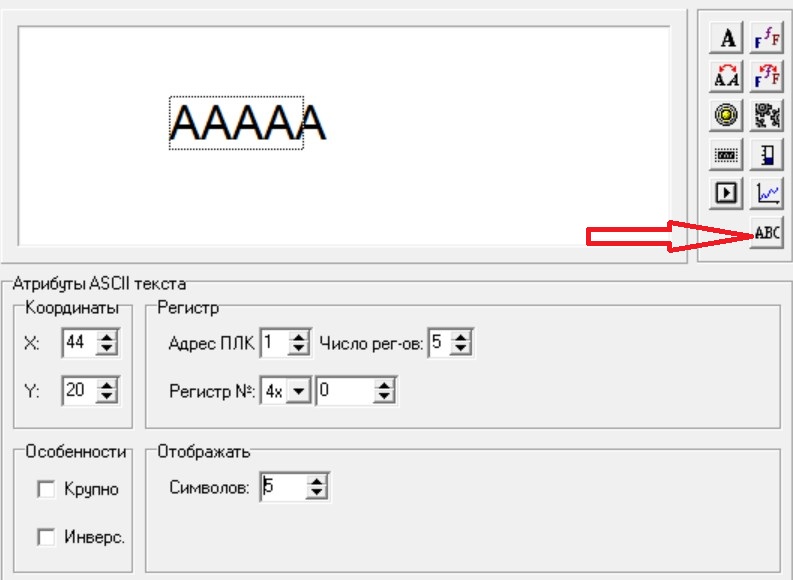
2. В области «Атрибуты ASCII текста», в полях «Координаты» отображаются численные значения координат редактируемого элемента (относительно левой верхней точки области редактирования). Изменяя значения координат с помощью кнопок со стрелками, можно перемещать редактируемый элемент в пределах области редактирования.
3. В полях окна следует указать:
- В области «Регистр элемента»:
- В поле «Адрес ПЛК» в режиме Master задается требуемый адрес ПЛК.
- В поле «Число регистров» задается число регистров (1 или 2), связываемое с редактируемой линейкой;
- В поле «Регистр №»:
− в режиме Master задается номер первого регистра ПЛК, начиная с которого расположена строковая переменная.
− в режиме Slave работа элемента не поддерживается.
- В поле «Число рег-ов» задается число считываемых регистров. Каждый регистр содержит два ASCII-символа.
- В области «Отображение»:
- В поле «Символов» задается число отображаемых символов строки. Например, можно считать из ПЛК строку длиной в 12 символов, но отображать только первые 6 из них.
